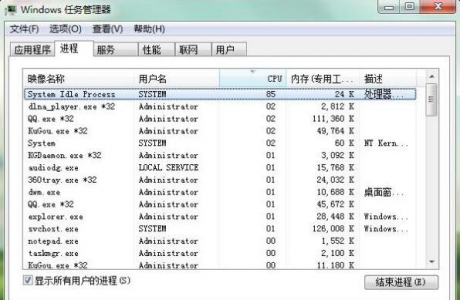服務器維護在 Linux 上創建可啟動的 Debian 10 U 盤
2020-07-16 20:53 作者:admin
服務器維護在 Linux 上創建可啟動的 Debian 10 U 盤
服務器維護小知識本教程介紹如何使用該 dd 命令從 Linux 終端創建可啟動的 Debian 10(Buster) U 盤。 U 盤可用于在支持從 USB 啟動的任何計算機上啟動和安裝 Debian 。
服務器維護小知識先決條件
· 1GB或更大的 U 盤· 計算機運行任何 Linux 發行版
· Debian 10 Buster ISO文件。訪問 Getting Debian 頁面,您可以在其中找到各種 Debian 安裝映像的下載鏈接。在本指南中,我們將使用 64 位 PC netinst iso 文件。
服務器維護小知識在 Linux 上創建可啟動的 Debian 10 U 盤
使用命令行將 ISO 映像閃爍到 U 盤比使用 GUI 工具容易得多。無需安裝其他軟件。按照下面列出的步驟創建一個可啟動的 Debian 10 U 盤:
1. 將 USB 閃存盤插入 USB 端口。
2. 使用該 lsblk 工具找出 U 盤的名稱:
lsblk
輸出將如下所示:
NAME MAJ:MIN RM SIZE RO TYPE MOUNTPOINT
sda 8:0 0 465.8G 0 disk
└─ sda1 8:1 0 465.8G 0 part /data
sdx 8:16 1 7.5G 0 disk
└─ sdx1 8:17 1 7.5G 0 part /run/media/linuxize/Kingston
nvme0n1 259:0 0 232.9G 0 disk
├─ nvme0n1p1 259:1 0 512M 0 part /boot
├─ nvme0n1p2 259:2 0 16G 0 part [SWAP]
└─ nvme0n1p3 259:3 0 216.4G 0 part /
在此示例中, USB 設備 /dev/sdx 可能會因您的系統而異。識別名稱的最佳方法是檢查設備的大小。
3. 在大多數 Linux 發行版中, USB 閃存驅動器將在插入時自動安裝。
在閃爍圖像之前,請確保未安裝 USB 設備。要卸載驅動器,請使用 umount 命令,后跟安裝它的目錄(安裝點)或設備名稱:
sudo umount /dev/sdx1
4. 最后一步是將 Debian ISO 映像刷新到 U 盤。確保 /dev/sdx 使用驅動器進行更換,并且不要附加分區號。
另外,替換 /path/to/debian-10.0.0-amd64-netinst.iso 為 ISO 文件的路徑。如果您使用 Web 瀏覽器下載文件,則應將其存儲 Downloads 在您的用戶帳戶中的文件夾中。
sudo dd bs=4M if=/path/to/debian-10.0.0-amd64-netinst.iso of=/dev/sdx status=progress oflag=sync
圖像閃爍時將顯示進度條。此過程可能需要幾分鐘,具體取決于 ISO 文件的大小和 U 盤的速度。完成后,您將看到如下內容:
83+1 records in
83+1 records out
348127232 bytes (348 MB, 332 MiB) copied, 25.001 s, 13 MB/s
就這樣!你的 U 盤上有一個可啟動的 Debian 10 。
服務器維護小知識結論
我們已經向您展示了如何使用該 dd 實用程序創建可啟動的 Debian U 盤。您現在可以將計算機 BIOS 配置為從 USB 啟動,插入驅動器并安裝 Debian 。IT運維 我們選擇北京艾銻無限
以上文章由北京艾銻無限科技發展有限公司整理
相關文章
 關閉
關閉